PS合成紫红色秋季落叶梦幻城堡场景图片

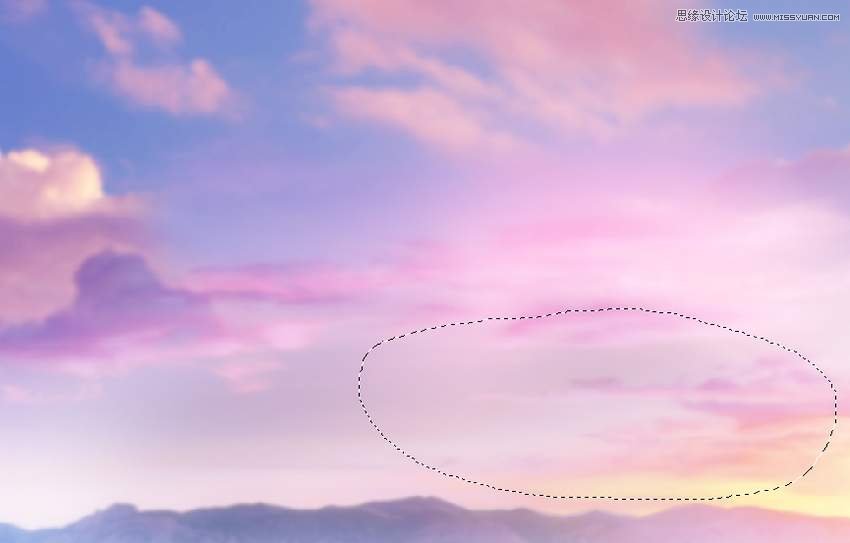
12、新建一个新的图层, 并使用带有颜色的软画笔 #ffba69 在天空的右边缘绘制高光。将此图层的图层模式更改为90%的强光。
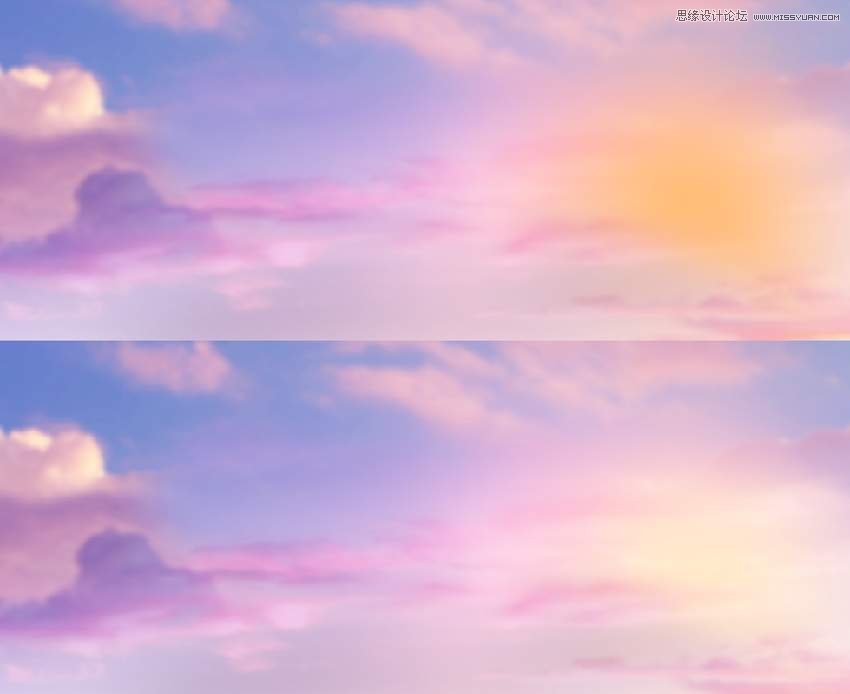
二、为场景添加塔
1、选择合适角度的塔,这是我选择的角度。

2、将塔放置在主画布的左侧, 并水平翻转以适应右侧的光线的方向 ("编辑" > "变换" 水平翻转)

3、新建一个曲线调整层, 使塔的左侧变暗, 因为它在阴影区域。在此图层上添加蒙版(一般来说自带了一个蒙版,所以直接涂抹就好,不需要添加,蒙版了哈), 在右侧使用画笔进行涂抹以保持其亮度。

4、在次新建一个曲线调整图层, 让更多光照亮右侧。在左侧较暗区域上使用画笔涂抹, 这样它们就不会被此调整图层照亮。

5、创建新图层, 将模式更改为 "叠加", 并填充50% 的灰色。

6、使用加深工具 (o), 然后使用中间调曝光约为 10-15, 以增强窗口上的阴影并修复一些光线细节。你可以看到我是如何在正常模式下做的, 以及在叠加模式下的结果。

7、添加色彩平衡调节层, 为塔带来一些暖色调和光线。(中间调/高光)。
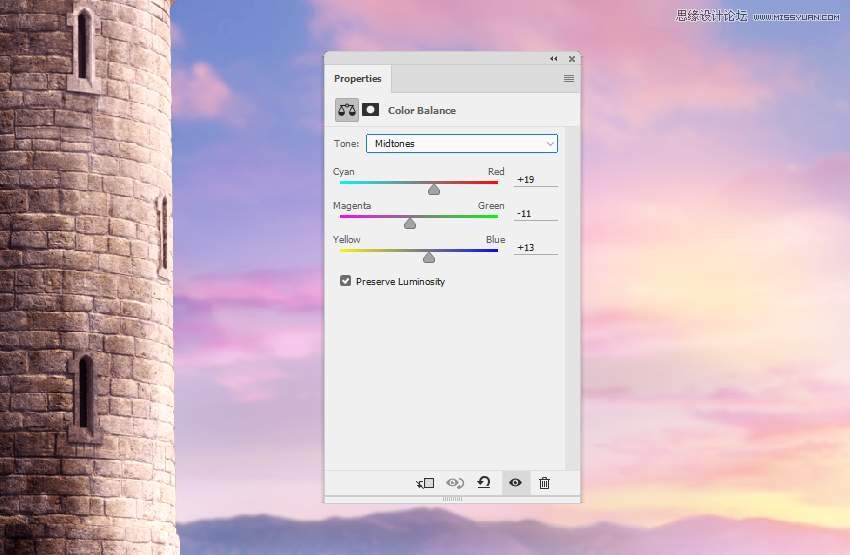

8、使用照片滤镜调整图层, 并选择颜色 #ec2100, 以带来更多的红色到塔的暗部区域。在这个图层蒙版上, 在塔的明亮一侧涂抹, 这样就不会受到此调整层的影响。

三、为塔添加常春藤
1、打开常春藤图像, 并使用自己的方法从背景中提取。使用套索工具 (l) 选择顶部的常春藤部分, 将其拖到我们的工作文档中, 并将其放置到塔上。





























